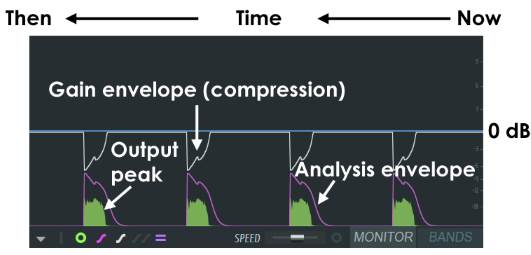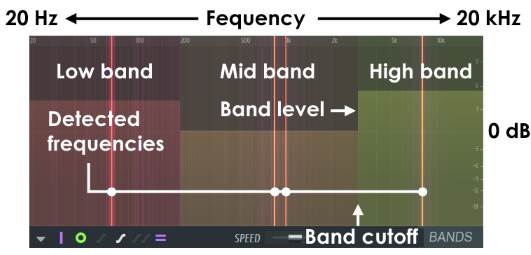Настройка maximus fl studio
Fl Studio Maximus – представляет собой многополосный компрессор. В нем присутствует разделение на три полосы — это низ (low), середина (mid) и верх (high). А также мастер компрессор который уже применяет всю обработку на выходе всех трех полос.
Этот плагин применяют при мастеринге в качестве последнего эффекта на мастер канале в микшере, при окончательной обработке микса. Если вы хотите сжать отдельную бочку или бас, то рекомендую использовать Fruity Limiter или Fruity Compressor.
Как работает Maximus.
Maximus принимает входящий сигнал, пропускает его через настраиваемый фильтр срезающий низ, а затем разделяет сигнал на три определяемых пользователем диапазона частот. Каждая полоса частот может быть независимо обработана: сатурирована, сжата, лимитирована. Или настроить под уровень полосы (эквализации). Затем полосы объединяются и отправляются на мастер компрессор.
Вкратце я думаю вы поняли для чего он нужени как он работает. Ну а теперь давайте рассмотрим его настройки чтобы с легкостью производить многополосную компрессию.
Параметры стандартного плагина Maximus.
Рассмотрим эти ячейки по отдельности для лучшего понимания плагина. Все эти ячейки взаимосвязаны между собой и каждый отвечает за определенные изменения.

В этом плагине есть 4 независимых огибающих сжатия, по одной на каждую из трех определимых пользователем частотных полос и одна для мастера. Заметьте, что огибающие сжатия взаимодействуют с параметрами PRE и POST GAIN, ATT и REL про которых написано ниже.

Дисплей имеет два режима выбираемых вкладками BANDS (полосы) или MONITOR (монитор) в правом нижнем углу области дисплея. Когда выбрано BANDS на дисплее настраиваются значения частот разделения или их уровни, в то время как дисплей находящийся в режиме MONITOR будет моментально привязываться к полосам при их настройке.

Дисплей MONITOR это ценный инструмент визуального анализа того, как различные параметры сжатия и огибающие взаимодействуют с входящими/выходящими звуками. Приведённый выше пример показывает анализ бас-барабана с длинным восстановлением огибающей сжатия.
Примечания: Многие из опций отображения работают в сочетании с выбранной полосой частот и показывают данные только для этой полосы. При нажатии на область дисплея он будет приостанавливаться.

Дисплей BANDS показывает низкие, средние и высокие полосы частот. Здесь можно настроить частоты разделения полос и их уровень, нажав по границам между полосами и перетащив мышь. Полосы используются для подачи на огибающие сжатия низа, середины и верха. Опция отображения спектра выхода полезна для определения того какая часть частотного спектра входит в определённую полосу частот, так можно произвести более точную настройку.
Опции и параметры дисплея.

LOW – регулирует срез низких частот.
Low Band Slope – этот показатель определяет насколько резким у нас будет крутизна перехода между низкими частотами и средними частотами.
HIGH – регулирует срез высоких частот
LO.CUT – этот параметр определяет срез низких частот. Он нужен для того чтобы удалить те частоты, которые наш слух не слышит, но это может ухудшить работу максимайзера и уменьшить запас громкости.
Банк сравнения.
В правом нижнем углу плагина Maximus вы найдёте:
A/B сравнение – позволяет произвести сравнение между сохранёнными и текущими настройками. Полезная функция для быстрого анализа между 2 пресетами.
Привет, меня зовут Сергей. Музыка для меня как хобби. Занимаюсь созданием Hip-Hop минусов в Fl Studio уже продолжительное время.
Если вам понравился этот материал, то поделись с ним с другими. Так вы поможете в развитии этого сайта и у меня будет стимул в дальнейшем развивать этот проект.

Всем привет, в этом уроке мы рассмотрим полный обзор стандартного плагина Fl Studio Fruity Limiter. Этот плагин имеет не одно устройство, а целых 3. Это compressor, limiter и gate. И давайте мы их сейчас рассмотрим и начнем с компрессора.

Для того чтобы переключаться между устройствами воспользуйтесь вкладками Limit/Comp.
И здесь вы можете увидеть основные параметры, которые используются в компрессорах.
Раздел компрессора.
- Threshold – это порог, который устанавливает, когда начнет работать компрессор.
- Ratio – это соотношение, где сигнал делится и становиться тише.
- Knee – колено. Этот показатель управляет изгибом компрессии на пороговом значении. Оно может быть острым или округленным в зависимости от положения регулятора.
- Att – устанавливает время атаки.
- Rel – устанавливает время восстановления.
- Curve – опция переключения кривой где пунктирной линией показано на какие параметры она влияет в данном случае это атака и восстановление. Если поставить эту опцию в значение 1, то атака и восстановление будут быстрые резкие, ну а если увеличит его, то параметры атаки и восстановления будут более плавными и менее заметными.
- Ahead – определяет небольшую задержку восстановления. Этот регулятор нужен если вам нужна более короткая атака и восстановление, и чтобы при таких параметрах не было искажений.
- Sidechain – позволяет создать эффект сайдчейн. О том, как его использовать посмотрите в этом видео.
Рассмотрим устройство Limiter.
- Gain – этот параметр определяет усиление сигнала после раздела компрессии, но до раздела лимитирования.
- Ceil – это потолок который не позволяет играть звуку выше установленного значения.
- Sat – позволяет добавить эффект сатурации, а т.е. добавляет небольшое искажение звука, которое в некоторых случаях дает интересное звучание.
Следующие параметры Att, Rel, Curve, Ahead в лимитере работают также и функции у них такие же. Но в отличие от компрессора параметр Curve разделен между Att и Rel, что позволяет отдельно их настраивать.
Рассмотрим 3 устройство это Gate.
- Gate – это устройство которое служит для подавления шума в паузах между полезным звуком.
- Thres – это порог, который при увеличении показателя поднимается на графике снизу, и он определяет уровень сигнала, который будет подавляться.
- Rel – определяет насколько быстро будет закрываться Gate.
- Gain – определяет насколько сильно будет подавляться шум.
Рассмотрим график плагина Fruity Limiter.

Итак, все настройки плагина Fruity Limiter мы рассмотрели и если вам что-то было не совсем понятно, то оставляйте комментарии.
Привет, меня зовут Сергей. Музыка для меня как хобби. Занимаюсь созданием Hip-Hop минусов в Fl Studio уже продолжительное время.
Если вам понравился этот материал, то поделись с ним с другими. Так вы поможете в развитии этого сайта и у меня будет стимул в дальнейшем развивать этот проект.
![]()
Когда использовать: Поместите Maximus в качестве последнего эффекта на мастер канале микшера при работе над окончательным мастерингом. Если вам необходимо сжать отдельную бочку или бас (например) мы рекомендуем использовать Fruity Limiter или Fruity Compressor.

Содержание
Maximus это гораздо больше, чем не затрагивающий качество мастеринг максимайзер, также это компрессор, лимитер, шумовой гейт, экспандер и деэссер. Maximus великолепно зарекомендовал себя и как мастеринг плагин для финальной стадии обработки и как эффект канала микшера, действительно максимально!
- 3 независимые настраиваемые полосы частот High (верх), Mid (середина), Low (низ) (HML).
- Настраиваемый look-ahead (взгляд в будущее) для полос HML и огибающая мастер компрессии.
- 4 лимитера/компрессора: по одному на каждую полосу частот и по одному на выходе.
- Каждый компрессор имеет бесступенчатую кривую сжатия. Создание колена любой формы или специальные эффекты (лимитирование, сжатие, гейтирование или расширение).
- Полностью настраиваемый. Любой из HML или мастер компрессоров можно обойти для настройки Maximus, чтобы удовлетворить любой задаче:лимитирования, сжатия или максимизации.
- Два типа сатурации на полосах HML и мастере, с независимым усилением.
- Без фазового смешивания между зависящими от частот компрессоров и мастера, идеально подходит для паралельной компрессии и Нью-йоркской компрессии.
- Параметры стерео разделения для каждой полосы.
- Дополнительная IIR или линейно-фазовое разделение полос.
Maximus быстро станет одним из самых полезных инструментов в вашем арсенале при сведении. Maximus применяет максимизацию уровня путём сжатия и/или лимитирования на трёх частотных диапазонах, утобы расширить и улучшить окончательный трек. Экономно работая, Maximus поднимает уровень громкости трека, без введения нежелательных искажений и гарантирует, что более тихие части, часто теряющиеся в миксе будут прослушиваться лучше. Бас может быть увеличен, а высокие частоты заточены. Отдельные элементы микса, например, инструменты или вокал, или полные треки получают эффект "присутствия" профессионального мастеринга.
Все элементы интерфейса обсуждаются на странице:
Следующие разделы руководства более подробно объясняют как использовать Maximus, в их числе:
Наиболее вляющие на звучание параметры компрессии это PRE и POST, форма огибающей сжатия и время восстановления. Вам нужно будет тонко настроить эти параметры в соответветствующее время и динамику звуков которые вы хотите максимизировать. Пожалуйста, обратите внимание, что учебник это руководство, не существует никаких правил использования Maximus, если что-то звучит хорошо это хорошо. Теперь, если бы только мы все могли договориться о том, что звучит «великолепно».

Maximus принимает входящий сигнал, пропускает его через настраиваемый фильтр срезающий низ, а затем разделяет сигнал на три определяемых пользователем диапазона частот. Каждая полоса частот может быть независимо обработана: сатурирована, сжата, лимитирована или настроен уровень полосы (эквализаия). Затем полосы объединяются и отправляются на мастер компрессор. Параметры Maximus подробно описаны ниже.
В Maximus есть 4 независимых огибающих сжатия, по одной для каждой из трёх определимых пользователем частотных полос, и одна для мастера. Важно отметить, что огибающие сжатия взаимодействуют с параметрами PRE и POST GAIN, ATT и REL.
Если вы знакомы с обычными компрессорами, то вы заметите, что Maximus не имеет параметра установки уровня порога. В данном случае порог сжатия и кривая компрессии более гибкие, они устанавливаются настраиваемой пользователем огибающей (см. ниже). Есть 4 независимые огибающие, три относятся к полосам частот - Low (низ), Mid (середина), и High (верх), и одна мастер огибающая на выходе плагина. Уровень входа представлен по горизонтальной оси, а уровнь выхода по вертикальной.
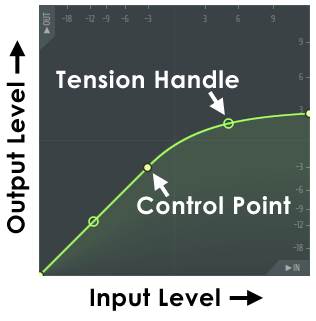
В примере (выше) точка, в которой кривая сжатия отклоняется от линии 1:1 вход/выход (линия в 45 градусов), это точка где начинается сжатие (в данном случае примерно -3 дБ). Это также пример кривой "мягкого колена" до максимального уровня выхода +3 дБ.
- Перемещение точек - щёлкните левой кнопкой мыши по точке и перетащите её в нужное положение (если SNAP не выключено, то точка будет привязана к фоновой сетке, см. ниже). При перетаскивании удерживайте нажатой клавишу Shift, чтобы заблокировать вертикальное положение, или удерживайте нажатой клавишу Ctrl, чтобы зафиксировать горизонтальное положение.
- Изменение кривой огибающей - щёлкните левой кнопкой мыши по нужной ручке натяжения и перетащите вверх/вниз. Удерживайте нажатой клавишу Ctrl для произведения точной настройки (ручки натяжения появляются между точками автоматически). Щёлкните правой кнопкой мыши по ручке натяжения, чтобы сбросить её.
- Изменение типа кривой - есть 5 видов доступных кривых между точками, чтобы выбрать из меню, щёлкните по точке правой кнопкой мыши:
- Single Curve (одиночная кривая) - режим по умолчанию, для создания линейных или легко наростающих или же скатывающихся кривых (в зависимости от натяжения).
- Double Curve (двойная кривая) - плавная S–образная кривая.
- Hold (удержание) - один шаг между точками, удобно для создания резких изменений в огибающей.
- Stairs (лестница) - несколько шагов между контрольными точками. Щёлкните левой кнопкой мыши на ручке натяжения и переместите курсор мыши вверх/вниз, чтобы изменить частоту шагов.
- Smooth stairs (гладкая лестница) - несколько гладких шагов между точками. Щёлкните левой кнопкой мыши по ручке натяжения и переместите курсор мыши вверх/вниз, чтобы изменить частоту шагов.
Находится в нижней части окна графика, слева направо:
-
Меню опций огибающей сжатия -
- Open state file/Save state file (открыть файл состояния/сохранить файл состояния) – открывает/сохраняет состояние огибающей. Имеется несколько различных предопределенных файлов состояний.
- Reset (сброс) - сбрасывает огибающую в состояние по умолчанию.
- Prepare for smooth editing (подготовить к гладкому редактированию) - разбивает текущую огибающую на множетво точек.
- Copy state/Paste state (копировать состояние/вставить состояние) – используется для копирования и вставки огибающих, как правило между экземплярами открытых плагинов.
- Undo (отмена) - отменяет последние изменения огибающей.
- Undo history/Last reset (отменить историю/последний сброс) - показывает журнал изменений с момента последнего сброса.
- Scale levels (уровни шкалы) - открывает инструмент масштабирования уровня.
- Normalize levels (нормализация уровня) - самые нижние и высокие уровни огибающих достигают +/- 100%.
- Decimate points (уничтожить точки) - открывает простой инструмент, который позволяет манипуляции количеством контрольных точек в огибающей (полезно в сочетании с Analyze audio file).
- Filter (фильтр) - открывает инструмент фильтрации огибающей (полезно в сочетании с Analyze audio file).
- Smooth up (повышение гладкости) - открывает инструмент повышения гладкости, который позволяет сглаживать огибающую (полезно в сочетании с Analyze audio file).
- Turn all points smooth (сгладить все точки) - предустановки быстрой фильтрации огибающей.
- Create sequence (создать секвенции) - открывает инструмент секвенции огибающей.
- Analyze audio file (анализ аудио файла) - открывает, анализирует и копирует огибающую громкости входящего звукового файла. Перетащите аудио файлы непосредственно в редактор огибающей для автоматического анализа.
- Lock spare state (блокировать запасное состояние) - защищает альтернативный (запасной) пресет от перезаписи. Эта опция особенно полезна при изменении пресетов, потому как сохранённые пресеты имеют свои собственные свободные состояния. Например, отправьте ваши настройки в свободное состояние (кнопка стрелки указывающей вниз в правом нижнем углу интерфейса). Заблокируйте запасное состояние и переключитесь на другой пресет. Запасное состояние будет содержать ваши настройки, а не хранящиеся в пресете.
- Oversample (передискретизация) - передискретизация применяется к внутренней обработке, чтобы достичь самого высокого качества звука. Примечание: Передискретизация потребляет много ресурсов процессора и, наибее всего выгодна на сольных инструментах, которые предоставлены в миксе. Эта опция с меньшей вероятностью, извлечёт выгоду в сложных или плотных миксах.
- Master Mid mode (режим средненго мастера) - использует средний диапазон частот для управления огибающей мастер компрессии. Низкая и высокая огибающие сжатия выключены. Это полезно для эквализации внутренней боковой цепи компрессии. Используйте полосу MID для выбора частот, которые будут управлять MASTER сжатием (весь диапазон). Например, изолируйте частоты бочки полосой MID, и вызовите этим накачку всех частот. Это также может быть использовано для гейтирования и де-эссинга управления, см. раздел "Учебники".
- Linear-phase filters (фазо-линейные фильтры) - альтернативные фазо-линейные фильтры разделяющие полосы. Фильтры по умолчанию это IIR. В фильтрах с линейной фазой сохраняются фазовые соотношения сигнала, но это происходить за счёт большей нагрузки на процессор и увеличением задержки плагина на 2 мс, относительно IIR фильтров. Выбор типа фильтра разделяющего полосы полностью зависит от обрабатываемого материала и того, что наиболее приятно звучит для уха.
- About (о) - показывает информацию о плагине.
- SPEED (скорость) - переключатель скорости прокрутки (слева медленно, справа быстро). Чтобы приостановить изображение, щёлкните мышью по области дисплея. После паузы, вы можете продолжать изменять режимы отображения и изучить данные, представляющие интерес.
- MONITOR (монитор) - режим графического анализа дисплея.
- BANDS (полосы) - режим отображения частотных полос.
- LOW (низ - красный) - полоса низких частот.
- MID (середина - оранжевый) - средняя полоса.
- HIGH (верх - жёлтый) - высокая полоса.
- MASTER (мастер - зелёный) - мастер параметры.
- ON (включено) - включает выбранную полосу.
- COMP OFF (выключить сжатие) - выключает огибающую компрессии, оставляя все другие полосы активными.
- MUTED (заглушить) - заглушает выбранную полосу.
- OFF (выключить) - отключает выбранную полосу.
- SOLO (соло) - солирует выбранную полосу.
- Стерео разделение - параметр разделяет или уменьшает стерео информацию L/R каналов сигнала. В положении по умолчанию (центр), фильтр стерео разделения отключен. Для увеличения стерео разделения поверните влево, для уменьшения вправо. Расширение работает на различиях между L и R каналами и поэтому не будет иметь никакого эффекта на монофонический сигнал. Области применения включают в себя, сужение стерео информации в басовых частотах и её расширение на высоких; процесс применяется для многих мастер-миксов.
- PRE (перед - фиолетовый) - усиление пред сжатием. Полезно для увеличения уровня группы до активной области сжатия.
- POST (после - голубой) - усиление после компрессии.
- THRES (уровень и тип) - есть два типа насыщения А (поворот влево) и B (поворот вправо). Устанавливает порог на величину поворота ручки в любом направлении. Установите тип на слух. Примечание: При настройке типа сатурации А (влево), в то время когда Maximus обрабатывает звук, может вызвать щелчки это произойдёт в результате перерасчёта таблицы, это нормально.
- CEIL (потолок) - потолок насыщения. Представляет собой имитацию максимальной амплитуды аналогового устройства. Низкие потолки создают более суровую сатурацию.
- ATT (время атаки) - настраивает, насколько быстро огибающая реагирует на начало сигнала (в мс). Примечание.MASTER время атаки также устанавливает время look-ahead (взгляд в будущее) для мастер канала и поэтому влияет на задержку Maximus. Цель состоит в том, чтобы позволить алгоритму компрессора видеть транзиенты до их прибытия, чтобы можно было мгновенно реагировать на них. Поскольку невозможно смотреть в будущее, обработка в режиме реального времени задерживается, чтобы входящий аудиопоток мог быть просмотрен. Это добавляет задержку к плагину. Параметр ATT в LOW, MID и HIGH не влияет на задержку. Они должны оставаться в синхронизации, поэтому задержка устанавливается с помощью «сгруппированного» регулятора задержки LMH (см. Ниже). Так как есть два режима задержки для взгляда в будущее, общее время взгляда в будущее/задержки для Maximus = время MASTER ATT + задержка LMH Delay (см. Ниже).
- CURVE (огибающие атаки и восстановления) - выберите от кривой 1 (крутой наклон) до 8 (низкий наклон). Этот параметр устанавливает кривые и атаки и восстановления. Они сильно взаимодействуют с восстановлениями REL и REL2, поэтому используйте их для достижения «звука», который вы ищете.
- REL (восстановление) - время восстановления (в мс), REL имеет форму ускоряющейся кривой. См. Также REL 2 (см. Ниже). Чтобы использовать в изоляции, установите значение другого в 0.
- LMH DEL (задержка низа, середины, верха) - задержка взгляда в будущее, используемая в полосах LMH компрессора. Поскольку полосы LMH работают паралельно они требуют одинаковой задержки. Примечание: Этот параметр добавляет задержку на выходе плагина, поэтому если Maximus используется на каналах, то будет необходима компенсация задержки, кроме мастер-канала. Задержка будет отображаться в строке подсказки, когда Maximus находится в фокусе. Настройка задержки LMH когда Maximus обрабатывает звук может вызвать небольшие щелчки, потому как задержка сбрасывается, это нормально.
- LMH MIX (смесь низа, середины, верха) - смесь между входом плагина и выходами LOW, MEDIUM, HIGH, т.е. Поворот до упора влево (против часовой стрелки), пропускает на мастер только сухой вход (0% LMH), а поворот до упора вправо пропускает на мастер 100% LMH. Используется при техники "Нью-Йоркской компрессии".
-
Меню опций - содержит некоторые общие опции для Maximus:
Дисплей имеет два режима выбираемых вкладками BANDS (полосы) или MONITOR (монитор) в правом нижнем углу области дисплея. Когда выбрано BANDS на дисплее настраиваются значения частот разделения или их уровни, в то время как дисплей находящийся в режиме MONITOR будет моментально привязываться к полосам при их настройке.
![Maximus MONITOR.jpg]()
Дисплей MONITOR это ценный инструмент визуального анализа того, как различные параметры сжатия и огибающие взаимодействуют с входящими/входящими звуками. Привёденный выше пример показывает анализ бас-барабана с длинным восстановлением огибающей сжатия. Примечания: Многие из опций отображения работают в сочетании с выбранной полосой частот и показывают данные только для этой полосы. При нажатии на область дисплея он будет приостанавливаться.
![Maximus BANDS.jpg]()
Дисплей BANDS показывает низкие, средние и высокие полосы частот. Здесь можно настроить частоты разделения полос и их уровень, нажав по границам между полосами и перетащив мышь. Полосы используются для подачи на огибающие сжатия низа, середины и верха. Опция отображения спектра выхода полезна для определения того какая часть частотного спектра входит в определёную полосу частот, так можно произвести более точную настройку.
-
Показывать главные входящие пики - показывает график главных уровней входящего сигнала. Показывать входящие пики полосы - отображает график входящего уровня для частотных полос Low, Mid и High, в зависимости от выбранной полосы. Показывать выходящие пики полосы - отображает график выходящего уровня для частотных полос Low, Mid и High, в зависимости от выбранной полосы. Показывать анализируемую огибающую полосы - отображает огибающую, представляющую анализ уровня для каждой выбранной полосы. В сочетании с отображением входящих пиков, показывает, как будет отслеживаться огибающая входящего сигнала. Показать огибающую усиления полосы - отображает огибающую усиления, применяемую к выбранной полосе (огибающая сжатия). Показать все огибающие усиления - отображает все огибающие усиления применяемые к выбранным огибающим, цветовая кодировка для каждой полосы: звука диапазонов: красный - низ, оранжевый - середина, жёлтый - верх, зелёный - мастер. Извините дальтоники ). Паказать маркеры уровней полосы - отображает установленные уровни перед (фиолетовый) и после (синий), для выбранной полосы. Показать спектрограмму выхода - отображает анализ спектра частот выхода. Отображается только в режиме BAND. Полезно для выбора частот разделения полос.
![Maximus Band Process Controls.jpg]()
Для разделения LMH полос может быть выбран IIR или фазо-линейная фильтрация см. меню общих параметров.
Выбор этих вкладок позволяет независимо управлять тремя частотными полосами и мастером. Частоты разделения полос можно настраивать с помощью ручек LOW (низ) и HIGH (верх), или путём перетаскивания полос на дисплее BAND.
Серия параметров для выбранной полосы:
Эти ручки управляют уровнями входа и выхода каждой полосы-компрессора.
Следующие параметры будут добавлять эффекты сатурации в выбранной полосе.
Сатурация (иногда приятная) это один из видов искажений амплитуды, это обычно ассоциируется с ламповыми усилителями, лентой или аналоговыми схемами. Как правило, когда сигнал превышает максимальную амплитуду, аналоговая система может внести в его форму закругления или изгибы. Эти изгибы является мягкими искажениями, которые постепенно увеличиваются, пока вход не достигнет максимума (0 дБ).
Мы предлагаем настроить каждую полосу как вы хотите, сатурировать путём жёского лимитирования и позволить входящим пикам быть чуть более 0 дБ, затем смешать с некоторым количеством "мягкого клиппирования" из сатуратора. Из комбинации этих двух можно получить прекрасные результаты.
Параметры огибающей влияют на ответ огибающей на динамику.
![Maximus Controls Release Rel1.jpg]()
![Maximus Controls Release Rel2.jpg]()
-
Объединение REL и REL2 . Объединение обоих параметров позволит вам создавать более сложные формы восстановления. Например, восстановление, которое случается при окончании удара (1/2 удара), часто используется для создания синкопированного эффекта накачки или сайдчейна. Кривая сжатия ниже была вызвана звуковым шипом.
![Maximus Controls Release Rel12.jpg]()
PEAK или RMS? Для мастер-группы, лимитера обычно используется режим PEAK. Для других полос, PEAK или RMS в зависимости от желаемых результатов. Большинство аналоговых компрессоров работают в RMS режиме, однако пиковый обычно даёт лучшие результаты при обработке всего микса.
![Maximus Band Frequency Controls.jpg]()
Параметр задержки LMH определяет, насколько далеко в будущее будет глядеть Maximus и это полезно для работы с быстрыми транзиентами, к примеру при лимитировании. Этот параметр относится к обнаружению уровней входящего сигнала для огибающих сжатия. Система мониторинга уровня в режиме реального времени не может знать, какой будет уровень сигнала до тех пор пока он не произойдёт. Это означает, что огибающая сжатия будет реагировать несколько сэмплов позже. Посмотрев на несколько мс в будущее сжатие/лимитирование может быть рассчитано на должном уровне для любого момента. Потому как взгляд в будущее невозможен, мы можем сдвуть весь звуковой поток в прошлое (задержать его), поэтому алгоритм настоящего времени представляется как звук обрабатываемый в прошлом (буферизация). Когда устанавливается задержка LMH, Maximus на выходе даёт задержку, равную значению взгляда в будущее так, чтобы вход мог быть предварительно проанализирован. Использование длительного времени взгляда в будущее на каналах микшера, кроме мастера, потребует компенсации задержки плагина (PDC). Для мастер-группы, задержка равна длине атаки. Общая задержка Maximus равна задержке LMH + мастер атаки. Для эффективного лимитирования LMH каналов, задержка LMH должна быть равна самой длинной атаки этих каналов. Для компрессии, могут использоваться другие значения, потому как некоторые транзиенты возможно нужно будет пропустить несжатыми.
Эти параметры устанавливают частоты разделения полос низа-средны и средны-верха.
Читайте также: